Chociaż w Androidzie 13 nie ma żadnych drastycznych ulepszeń, w przeciwieństwie do niesamowitego Androida 12 Material You, Google nadal wykonał dobrą robotę dzięki tej aktualizacji platformy. Szczególnie godne uwagi jest to, że aplikacje nie mogą domyślnie wysyłać Ci powiadomień. Użytkownicy muszą zezwolić aplikacji na wysyłanie powiadomień push, co daje im większą kontrolę. Oto, jak możesz skorzystać z tej funkcji i dostosować uprawnienia powiadomień w Androidzie 13 na swoim telefonie.
Jak dostosować uprawnienia do powiadomień w systemie Android 13
Zanim cokolwiek zrobimy, zwróć uwagę, że Twoje preferencje powiadomień zostały przeniesione z Androida 12. Dlatego użytkownicy, którzy mają telefony zaktualizowane do Androida 13 zamiast uruchamiać go od razu po wyjęciu z pudełka, zobaczy tylko okno uprawnień do pierwszego powiadomienia dla nowo zainstalowanych aplikacji.
Dla Twojej wygody przygotowaliśmy szczegółowe instrukcje dostosowywania powiadomień aplikacji w systemie Android 13 w oparciu o różne scenariusze. Kontynuuj czytanie, aby znaleźć odpowiednie kroki dla swoich potrzeb.
Jak dostosować uprawnienia powiadomień w Androidzie 13 dla nowych aplikacji
1. Otwórz nowo zainstalowana aplikacja w telefonie po raz pierwszy.
2. Pojawi się okno z prośbą o pozwolenie na wysyłanie powiadomień.
3. Uzyskiwać Umożliwić Lub nie pozwalaj w oparciu o Twoje preferencje.
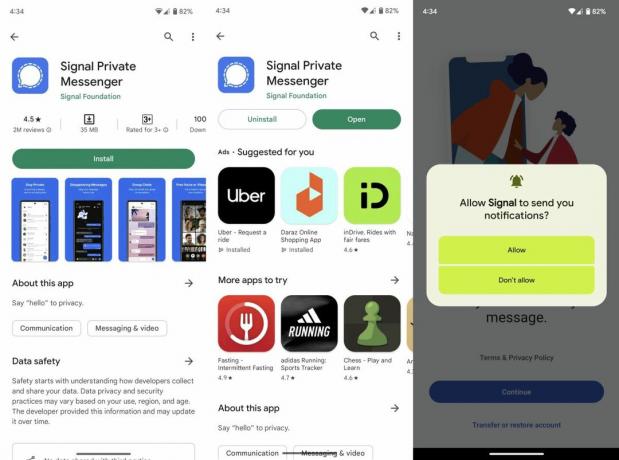
Te kroki mają również zastosowanie, jeśli Twój telefon działa z systemem Android 13 po wyjęciu z pudełka i uruchamiasz aplikację na tym telefonie po raz pierwszy.
Jak dostosować uprawnienia do powiadomień w systemie Android 13 z poziomu okienka powiadomień
1. Przesuń palcem od góry ekranu w dół, aby rozwinąć okienko powiadomień.
2. Naciśnij i przytrzymaj powiadomienie aplikacji.
3. Uzyskiwać Wyłącz powiadomienia aby wyłączyć wszystkie powiadomienia z aplikacji.

4. Stuknij w Ikona zębatki po prawej stronie, aby uzyskać dostęp do wszystkich ustawień powiadomień dla aplikacji.
5. Przejrzyj wszystkie ustawienia powiadomień aplikacji i dostosuj swoje preferencje.

Jak dostosować uprawnienia do powiadomień w systemie Android 13 z szuflady aplikacji
1. Przesuń palcem w górę z ekranu głównego, aby uzyskać dostęp do szuflady aplikacji. Jeśli Twój telefon nie ma szuflady aplikacji, przesuń palcem w lewo lub w prawo, aby znaleźć żądaną aplikację.
2. Nacisnij i przytrzymaj ikona aplikacji.
3. Uzyskiwać Informacje o aplikacji.

4. Uzyskiwać Powiadomienia.
5. Przejrzyj wszystkie opcje i włącz lub wyłącz poszczególne rodzaje powiadomień zgodnie ze swoimi potrzebami.
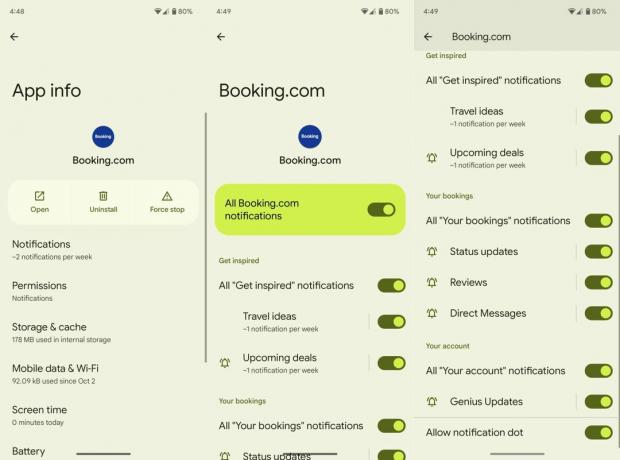
Jak dostosować uprawnienia do powiadomień w Androidzie 13 z poziomu ustawień
1. Otwórz swój telefon Ustawienia menu z okienka powiadomień lub szuflady aplikacji.
2. Wybierać Aplikacje.
3. Uzyskiwać Zobacz wszystkie aplikacje.

4. Znajdź wybraną aplikację i stuknij ją.
5. Uzyskiwać Powiadomienia.
6. Włącz lub wyłącz przełączanie powiadomień, jak chcesz.

Sprawuj kontrolę nad powiadomieniami push
Poziom oferowanej kontroli nad powiadomieniami zależy całkowicie od Aplikacja na Androida w pytaniu. Niektórzy programiści sprawiają, że zarządzanie i dostosowywanie powiadomień, które chcesz widzieć na telefonie, jest niezwykle łatwe. Tymczasem są też inne, które nie oferują rozbudowanych ustawień powiadomień, więc nie masz innego wyjścia, jak całkowicie wyłączyć wszystkie pingi.
W każdym razie jest to doskonały i bardzo potrzebny dodatek do Androida, który usprawnia codzienne korzystanie z telefonu. Osobiście nie jestem w stanie policzyć, ile razy mój telefon brzęczał w przeszłości, fałszywie sugerując, że otrzymałem ważny e-mail lub SMS. W dziewięciu na dziesięć przypadków te głupie powiadomienia push są niepotrzebne lub nieistotne.
Jeśli chcesz w pełni wykorzystać potencjał Androida 13 na swoim telefon z systemem Android, sugerujemy użycie urządzenia Google Pixel. The piksela 7 to fantastyczny średniozaawansowany gracz z imponującymi aparatami, wyjątkowymi funkcjami Pixela na Androida i piękną konstrukcją. Jeśli chcesz uaktualnić swoje codzienne urządzenie bez rozbijania banku, Google Pixel 7 to najlepszy wybór.

Google Pixel 7
Zabawne urządzenie
Pixel 7 zapewnia usprawnione działanie Androida w pakiecie kochającym zabawę. Wszystko w tym telefonie jest urocze, od wydajności po estetykę. Otrzymujesz nawet dodatkowe korzyści, takie jak ekskluzywne funkcje oprogramowania i aktualizacje systemu operacyjnego przed wszystkimi innymi telefonami.
